Panduan Antarmuka ScratchJr.
Panduan Antarmuka ScratchJr.
Simpan proyek saat ini dan keluar ke halaman utama.
2.Stage/Panggung
Inilah tempat aksi terjadi dalam proyek. Untuk menghapus karakter, tekan dan tahan.
3.Presentation Mode/Mode Presentasi
Perluas tahap ke layar penuh.
4.Grid
Nyalakan (dan matikan) grid koordinat x-y.
5.Change Background/Ubah Latar Belakang
Pilih atau buat gambar latar belakang untuk panggung.
6.Add Text/Tambah Teks
Tulis judul dan label di tahap.
7.Reset Characters/Reset Karakter
Atur ulang semua karakter ke posisi awal mereka di panggung. (Seret karakter untuk menetapkan posisi awal baru.)
8.Green Flag/Bendera Hijau
Mulai semua skrip pemrograman yang dimulai dengan blok "Mulai pada Bendera Hijau" dengan mengetuk di sini.
9.Pages/Halaman
Pilih di antara halaman-halaman dalam proyek Anda -- atau ketuk tanda tambah untuk menambahkan halaman baru. Setiap halaman memiliki kumpulan karakter dan latar belakangnya sendiri. Untuk menghapus halaman, tekan dan tahan. Untuk mengurutkan halaman, seret ke posisi baru.
10.Project Information/Informasi Proyek
Ubah judul proyek dan lihat kapan proyek itu dibuat.
11.Undo dan Redo
Jika Anda membuat kesalahan, ketuk Undo untuk kembali ke masa lalu, membatalkan tindakan terakhir. Ketuk Redo untuk membatalkan Undo terakhir.
12.Programing Scipt/Skrip Pemrograman
Satukan blok-blok untuk membuat skrip pemrograman, memberi tahu karakter apa yang harus dilakukan. Ketuk di mana saja pada skrip untuk menjalankannya. Untuk menghapus blok atau skrip, seret keluar dari area pemrograman. Untuk menyalin blok atau skrip dari satu karakter ke karakter lain, seret ke thumbnail karakter itu.
13.Programming Area/Area Pemrograman
Ini adalah tempat Anda menghubungkan blok pemrograman untuk membuat skrip.
14.Blocks Palette/Palet Blok
Ini adalah menu blok pemrograman. Seret blok ke area pemrograman, lalu ketuk untuk melihat apa yang dilakukannya.
15.Block Categories/Kategori Blok
Ini adalah tempat Anda dapat memilih kategori blok pemrograman: Blok Trigger (Kuning), Gerakan (Biru), Penampilan (Ungu), Suara (Hijau), Kontrol (Oranye), Blok Akhir (Merah).
16.Characters/Karakter
Pilih di antara karakter-karakter dalam proyek Anda -- atau ketuk tanda tambah untuk menambah yang baru. Setelah karakter terpilih, Anda dapat mengedit skripnya, ketuk namanya untuk mengganti namanya, atau ketuk kuas untuk mengedit gambarnya. Untuk menghapus karakter, tekan dan tahan. Untuk menyalin karakter ke halaman lain, seret ke thumbnail halaman.
Ini dibuat untuk membantu ku dengan ulangan.
Aslinya dari ScratchJr. sendiri.(Bahasa Inggris)
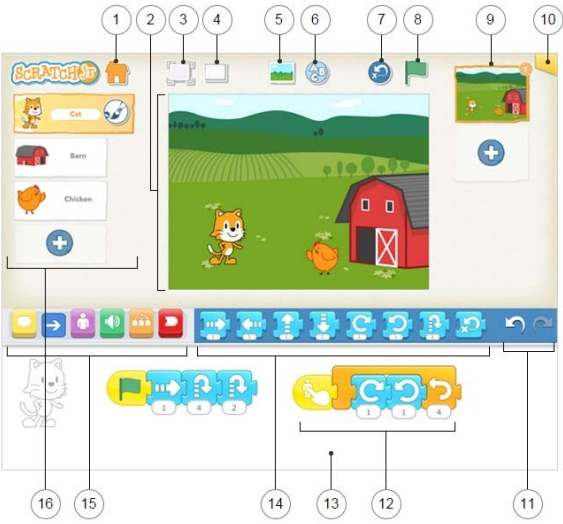



Comments
Post a Comment